Как выделить электронные письма на основе папки в результатах поиска в Outlook?
Когда вы ищете электронные письма во всех почтовых ящиках, все соответствующие письма будут перечислены. Это делает результаты поиска немного беспорядочными, поскольку вы не сможете определить, из какой папки взяты отфильтрованные элементы, как показано на следующем скриншоте. Чтобы отметить письма из определенной папки, вы можете выделить отфильтрованные письма для их выделения. В этой статье я представлю полезный метод для выполнения этой задачи в Outlook.

Выделение электронных писем на основе папки в результатах поиска с помощью функции условного форматирования
Функция условного форматирования в Outlook может помочь вам выделить электронные письма из определенной папки в результатах поиска. Пожалуйста, сделайте следующее:
1. После получения результатов поиска нажмите Вид > Настройки вида, в диалоговом окне Расширенные настройки вида нажмите кнопку Условное форматирование, см. скриншот:

2. Затем, в диалоговом окне Условное форматирование нажмите кнопку Добавить, и затем введите имя для этого нового правила в текстовое поле Имя, см. скриншот:

3. Затем нажмите кнопку Шрифт, и в диалоговом окне Шрифт выберите форматирование, которое вы хотите использовать для выделения электронных писем, см. скриншот:

4. Нажмите OK, чтобы вернуться к предыдущему диалогу, теперь нажмите кнопку Условие, чтобы перейти в диалог Фильтр. Затем нажмите Поле > Все поля почты > Папка под вкладкой Расширенный, см. скриншот:

5. В разделе Условие выберите Является (точное совпадение), в поле Значение введите Отправленные. Затем нажмите Добавить в список, чтобы включить это расширенное условие.
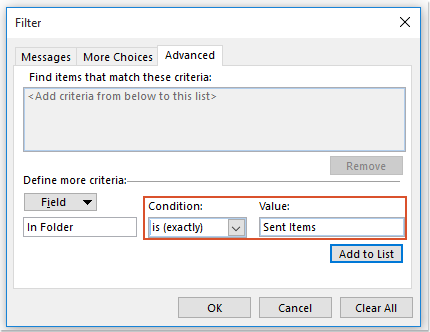
Примечание: Если вы хотите выделить элементы из папки Входящие или Удаленные элементы, просто введите Входящие или Удаленные элементы по мере необходимости.
6. Затем нажмите OK, чтобы закрыть диалоговые окна, теперь все элементы, которые находятся в папке Отправленные, были выделены в результатах поиска, как показано на следующем скриншоте:
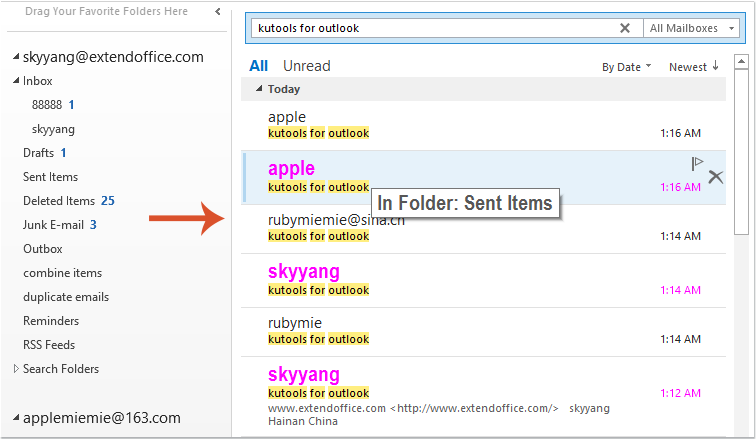
AI Mail Assistant в Outlook: Умные ответы, четкое общение (волшебство в один клик!) БЕСПЛАТНО
Оптимизируйте свои ежедневные задачи в Outlook с помощью AI Mail Assistant от Kutools для Outlook. Этот мощный инструмент изучает ваши прошлые письма, чтобы предлагать умные и точные ответы, оптимизировать содержание ваших писем и помогать легко создавать и редактировать сообщения.

Эта функция поддерживает:
- Умные ответы: Получайте ответы, созданные на основе ваших предыдущих разговоров — персонализированные, точные и готовые к отправке.
- Улучшенное содержание: Автоматически улучшайте текст ваших писем для большей ясности и воздействия.
- Простое составление: Просто укажите ключевые слова, и пусть ИИ сделает остальную работу, предлагая несколько стилей написания.
- Интеллектуальные расширения: Расширяйте свои мысли с помощью контекстно-зависимых предложений.
- Суммаризация: Мгновенно получайте краткие обзоры длинных писем.
- Глобальный охват: Легко переводите ваши письма на любой язык.
Эта функция поддерживает:
- Умные ответы на письма
- Оптимизированное содержание
- Черновики на основе ключевых слов
- Интеллектуальное расширение содержания
- Краткое изложение писем
- Перевод на несколько языков
Лучше всего то, что эта функция будет полностью бесплатной навсегда! Не ждите — скачайте AI Mail Assistant прямо сейчас и наслаждайтесь
Лучшие инструменты для повышения продуктивности работы с Office
Срочные новости: бесплатная версия Kutools для Outlook уже доступна!
Оцените обновленный Kutools для Outlook с более чем100 невероятными функциями! Нажмите, чтобы скачать прямо сейчас!
📧 Автоматизация Email: Автоответчик (Доступно для POP и IMAP) / Запланировать отправку писем / Авто Копия/Скрытая копия по правилам при отправке писем / Автоматическое перенаправление (Расширенное правило) / Автоматически добавить приветствие / Авторазделение Email с несколькими получателями на отдельные письма ...
📨 Управление Email: Отозвать письмо / Блокировать вредоносные письма по теме и другим критериям / Удалить дубликаты / Расширенный Поиск / Организовать папки ...
📁 Вложения Pro: Пакетное сохранение / Пакетное открепление / Пакетное сжатие / Автосохранение / Автоматическое отсоединение / Автоматическое сжатие ...
🌟 Волшебство интерфейса: 😊Больше красивых и стильных эмодзи / Напоминание при поступлении важных писем / Свернуть Outlook вместо закрытия ...
👍 Удобные функции одним кликом: Ответить всем с вложениями / Антифишинговая Email / 🕘Показать часовой пояс отправителя ...
👩🏼🤝👩🏻 Контакты и Календарь: Пакетное добавление контактов из выбранных Email / Разделить группу контактов на отдельные / Удалить напоминание о дне рождения ...
Используйте Kutools на вашем языке – поддерживаются Английский, Испанский, Немецкий, Французский, Китайский и более40 других!


🚀 Скачайте все дополнения Office одним кликом
Рекомендуем: Kutools для Office (5-в-1)
Скачайте сразу пять установщиков одним кликом — Kutools для Excel, Outlook, Word, PowerPoint и Office Tab Pro. Нажмите, чтобы скачать прямо сейчас!
- ✅ Все просто: скачайте все пять установочных пакетов одним действием.
- 🚀 Готово для любой задачи Office: Установите нужные дополнения тогда, когда они вам понадобятся.
- 🧰 Включено: Kutools для Excel / Kutools для Outlook / Kutools для Word / Office Tab Pro / Kutools для PowerPoint